Zmień poziom pamięci podręcznej zapory aplikacji sieci Web (WAF)
Po skonfigurowaniu zapory aplikacji sieci Web (WAF) otrzymasz ochronę i optymalizację szybkości dzięki naszemu wysokowydajnemu buforowaniu. Ponieważ WAF pomaga przyspieszyć działanie witryny, możesz zauważyć poprawę w SEO.
Wymagania: Jeśli panel wygląda inaczej, przejdź do nowego procesu.
GoDaddy oferuje cztery opcje buforowania. Zastanawiasz się, który z nich jest najlepszy dla Twojej witryny? Sprawdź tę tabelę:
| Poziom buforowania | Zalecany typ witryny | Czas buforowania strony | Przekierowuje (301/302) czas buforowania | Nie znaleziono (404) Czas buforowania | Respektuje nagłówki pamięci podręcznej |
|---|---|---|---|---|---|
| Włączone/zoptymalizowane | Statyczne witryny, brak dynamicznej zawartości i rzadkie aktualizacje. | 180 minut | 180 minut | 4 minuty | Nie |
| Minimalne buforowanie | Portal z wiadomościami, blogi lub witryny z codziennie aktualizowaną zawartością i bez sesji użytkowników. | 8 minut | 15 minut | 2 minuty | Nie |
| Buforowanie witryny | Handel elektroniczny, fora, witryny członków i aplikacje niestandardowe. | 180 minut | 180 minut | 4 minuty | Tak |
| Wyłączono | Niepubliczne witryny lub witryny korzystające z zewnętrznych sieci CDN. | 1 minuta* | 10 minut | 1 minuta | Tak |
Zmień poziom buforowania WAF
- Przejdź do strony strona produktu GoDaddy.
- W sekcji Zabezpieczenia witryn i kopie zapasowe , obok konta usługi Zabezpieczenia witryn, którym chcesz zarządzać, wybierz opcję Zarządzaj .
- W obszarze Zapora wybierz opcję Szczegóły .
- Wybierz opcję Ustawienia.
- Wybierz Wydajność .
- Wybierz poziom buforowania, którego chcesz użyć, a następnie wybierz Zapisz poziom buforowania.
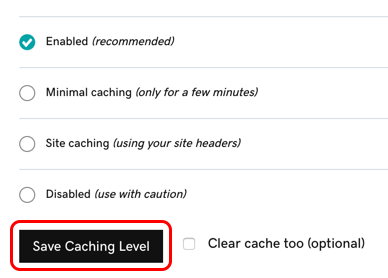
Wymagania: Jeśli panel wygląda inaczej, wykonaj poniższe czynności.
Zmień poziom buforowania
- Przejdź do strony produktu GoDaddy.
- W sekcji Zabezpieczenia witryn i kopie zapasowe , obok konta usługi Zabezpieczenia witryn, którym chcesz zarządzać, wybierz opcję Zarządzaj .
- W obszarze Zapora wybierz opcję Szczegóły .
- W obszarze Wydajność wybierz opcję Poziom buforowania .
- Wybierz poziom buforowania, którego chcesz użyć, a następnie wybierz Zapisz .
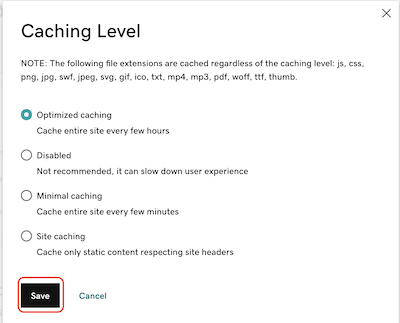
Więcej informacji
- Jeśli masz problemy z buforowaniem, upewnij się, że używasz prawidłowego poziomu buforowania, a następnie sprawdźRozwiązywanie problemów z pamięcią podręczną .
- Bez względu na wybrany poziom pamięci podręcznej pliki statyczne będą przechowywane w pamięci podręcznej przez 3 dni. Ma to na celu zapobieganie niektórym rodzajom ataków DDoS.